Как да извадя снимка от дума, без загуба на качество
Здравейте, скъпи читатели на блога стартиране късмет. Днес ние ще говорим за това как да се получи картина на Словото. Без значение коя версия използвате един от методите, описани по-сигурни, за да помогне в тази статия. Ще се научите как да се извлече едно изображение сте харесали, или да получите всички снимки директно от огромен документ само с две кликвания. Резултатът не беше закъсняват.
Аз трябва да предупредя онези, които се стремят да се постигне тази цел на всяка онлайн услуга. Наскоро хакери засилиха, така че аз ви съветвам да се ограничи използването на непроверени онлайн ресурси, където е възможно.
За щастие, днес инструкции стъпка по стъпка с помощта на различни програми, които вече са на вашия компютър ще позволи лесно да разреши всички проблеми. За да помолите за помощ не трябва да, като да рискува собствената си безопасност.

Е, може би да започнем?
възможности на Word
Отворете документа с една статия, озаглавена "Как да Photoshop, за да вмъкнете лице в друга снимка", която написах за блога си наскоро. Има много изображения, които могат да бъдат копирани, така че работата, която ще бъде удобно.
Щракнете с десния бутон на мишката върху приятна картина и изберете "Save As ...".
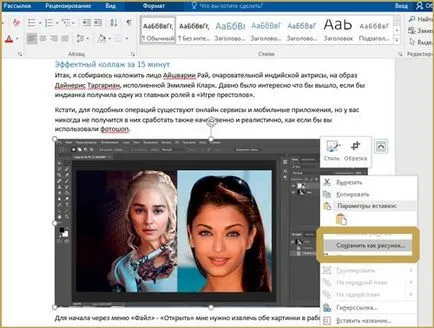
Ще бъдат запознати с всички прозорец Explorer, в които да се избере най-привлекателното място за изтегляне. Не забравяйте, че тук можете да промените формата на изображението - да я държи в JPG или TIFF. Между другото, ако темата е ново за вас, мога да предложа няколко полезни статии от блога си, един за разширение PNG. а другият разказва историята на създаването на анимацията Gif. И двата формата са в този списък.
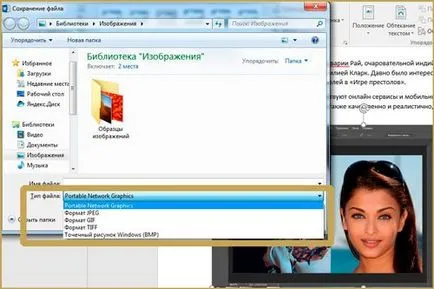
Ако искате да копирате изображението без загуба на качество и не се напряга огромния размер на файловата система, по-добре е, разбира се, изберете JPEG.
Създаване на скрийншот използвайки Paint
Вторият метод не изисква сваляне на допълнителен софтуер. Просто отворете документа Word, намерете бутона клавиатура PrtSc и го натиснете. Не е нужно да кликнете стотици пъти. Наистина, няма отговор беше предстоящото. Вие ще разберете, че "всичко работи" малко по-късно.
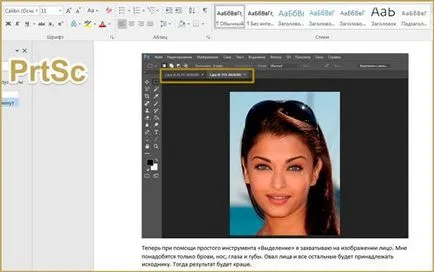
Open Paint. Като правило, тя се намира в папката "Стандарт", "Старт менюто". Сега използвайте клавишната комбинация Ctrl + V. Програмата се интегрира цялото изображение на екрана, това показва, че бутонът е работил. Как може да улови една картина? Ще трябва да се спре всичко ненужно. По принцип, ако имате нужда от само една снимка, няма нищо по-трудно. Не е нужно време, за да се уморяват.
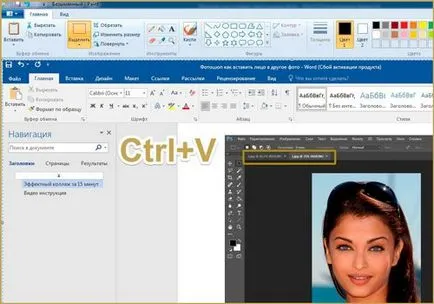
Натиснете бутона "Подстригване", след това изберете някои от които с една снимка, а след това отново "Подстригване", за да приложите промените.
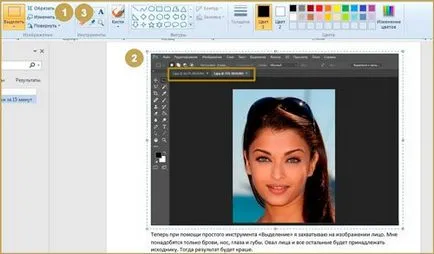
Остава само да "Save As." Тогава пак, вниманието ви е цялата депозита формати. Използвайте на свой удоволствие.

алтернативен начин
В една от предишните си статии съм говорил за програмата за създаване на снимки на екрани. Всъщност, струва ми се, че този тип инструменти могат да се нарече един от най-необходимите за монтаж на компютър. Може би е време да се създаде нов списък с подходящи програми за всеки потребител.
Дори и да не се работи по интернет, но понякога трябва да направите снимка на някои касови бележки или билети за кино, копие от кореспонденцията на Vkontakte. С всичко това ни помага да управляват този вид услуги. Като цяло, полезно нещо. Лично аз използвам nimbus.everhelper.me.
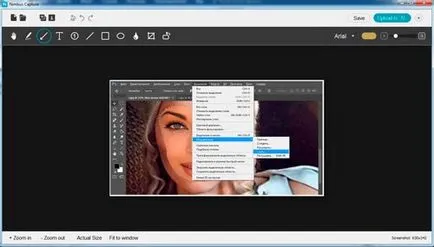
Хвърля глутница снимка
Ако документът е много голяма, и готини снимки в много, тогава ще измъчват с който и да е от методите, описани по-горе, имате нужда от нещо по-функционална. За щастие, има решение. В действителност, тя е просто да грозота и отново, вярно за всяка версия на Word.
Отворете своя файл, изберете "File" - "Запази като".
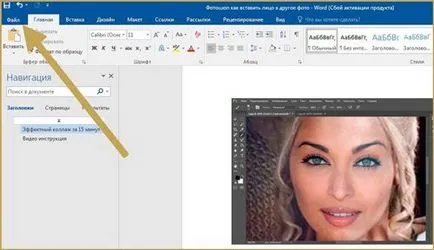
В моя случай, ще трябва да използвате бутона "Преглед", за да отворите всички обичайни проводника.

Тук, в списъка на формати, трябва да изберете "уеб страница." В по-ранни версии, той ще бъде наречен HTML или HTML-документ.
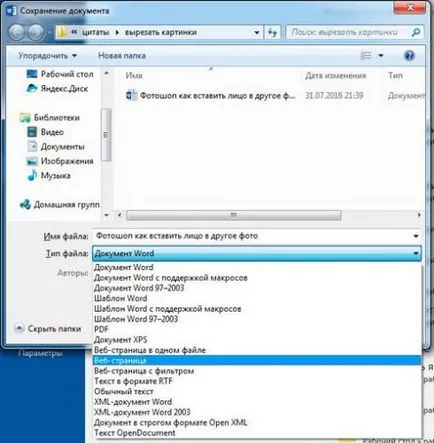
Къде са "съхранява като" документа, сега има друга папка. Отвори я.
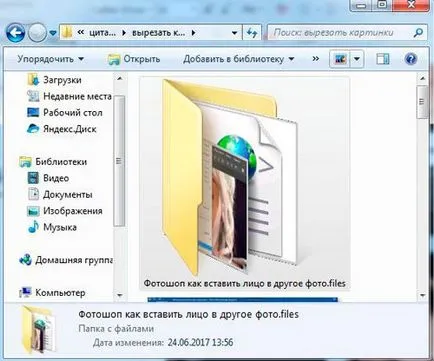
Word признава всички снимки и внимателно запазени за вас на всеки един от тях поотделно, без загуба на качеството.
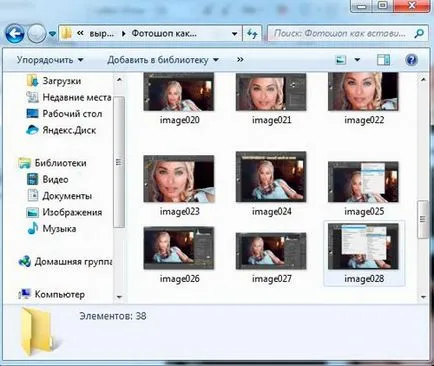
Това е в общи линии всичко. Можете да използвате.
Съгласете се, че е хубаво, когато това е възможно с един чифт кликвания, за да направи страхотна работа, която по-рано изглеждаше да се вземат най-малко един час. Мога да ви предложим една колекция от тези съвети и указания. Курсът "Тайната на продуктивна работа пред компютъра."

Книгата съдържа не само тайната за увеличението на скоростта, но също така и много препоръки за безопасна експлоатация, които помагат в борбата срещу вируси и спирачна система файлове. Мислиш ли, че на вашия компютър няма такова? Прочетете статията за това как аз бях само за няколко минути, аз се отървах от 1,5 GB на счупени файлове. Може би вашата фигура ще бъде още по-високо! Проверете.
И не забравяйте да се абонирате за стартиране късмет група Vkontakte. да се запознаят с най-интересните и най-лесните начини да се предпазят, за да се ускори работата си, да извърши сложна компютърна проблем или дори да правят пари в интернет най-основните начини.
Докато се срещнем отново.